
Kingdom Come: Deliverance 2 ha hecho una entrada notable en el panorama de los juegos para PC, mostrando un rendimiento excepcional independientemente de las configuraciones de hardware. El juego aprovecha la potencia de CryEngine, lo que da como resultado gráficos impresionantes y una vegetación impresionantemente densa que realza su entorno de mundo abierto. Además, esta versión para PC es totalmente compatible con una variedad de tipos de controladores, incluidos varios sistemas de entrada de juego.
Sin embargo, algunos jugadores han tenido problemas para que sus controladores PlayStation (como el DualSense y el DualShock 4) funcionen correctamente en Kingdom Come: Deliverance 2. Afortunadamente, existe una solución sencilla para resolver estos problemas.
Cómo resolver problemas con el DualSense y el mando en Kingdom Come: Deliverance 2
En general, Kingdom Come: Deliverance 2 incluye compatibilidad nativa tanto para mandos de Xbox como de PlayStation, ya que los desarrolladores han implementado perfiles de soporte dedicados. A pesar de esto, ciertas características de Steam Input pueden interferir, y a menudo se pasa a un esquema Xinput predeterminado que puede provocar problemas de funcionalidad.
Para garantizar que los controles DualShock 4 o DualSense funcionen como corresponde, es esencial desactivar Steam Input específicamente para Kingdom Come: Deliverance 2. Aquí tienes una guía paso a paso sobre cómo hacerlo:
- Asegúrese de que Kingdom Come: Deliverance 2 no se esté ejecutando en Steam.
- Abre Steam y ve a tu biblioteca.
- Haz clic derecho en Kingdom Come: Deliverance 2 y selecciona Propiedades.
- Vaya a la pestaña Controlador y elija la opción Deshabilitar entrada de Steam en el menú desplegable Anular para Kingdom Come: Deliverance 2.

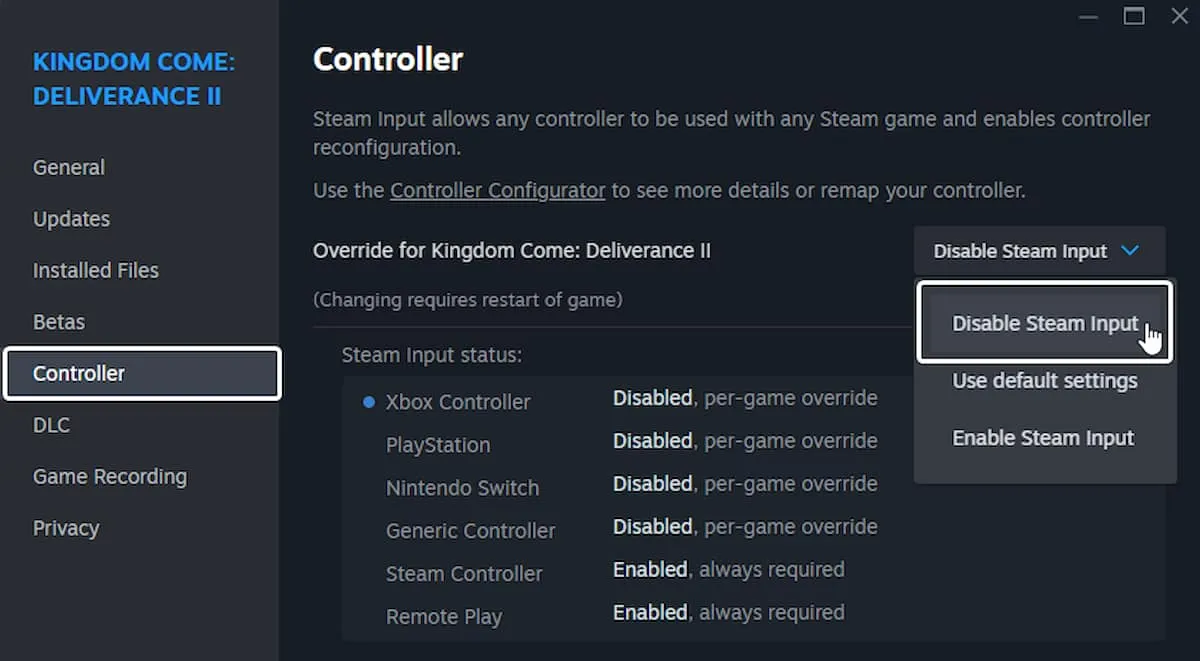
Una vez que hayas completado estos pasos, tu control de PlayStation debería funcionar correctamente en el juego. Además, mostrará las indicaciones específicas de PlayStation y te permitirá acceder a funciones exclusivas de DualSense, como los gatillos adaptativos y la barra luminosa.
Mi experiencia personal al probar el controlador Xbox Series, DualShock 4 y DualSense confirmó que todos los controles funcionaron sin problemas, cambiando entre los botones correctos sin ningún problema.
Consejos para la resolución de problemas del controlador
Si continúa experimentando problemas con su controlador, considere seguir esta lista de verificación de solución de problemas:
- Comprobar controladores detectados: para ver qué controladores están identificados actualmente en tu PC, navega a Steam > Configuración > Controlador.
- Conecte sólo un controlador a la vez para minimizar los conflictos.
- Desconecte cualquier otro dispositivo de entrada activo, como un HOTAS o un volante de carreras, que pueda interferir.
- Para una mayor confiabilidad, intente utilizar una conexión por cable en lugar de una inalámbrica.
Para comprender completamente todos los controles de Kingdom Come: Deliverance 2, no olvides explorar las características del juego, incluido cómo acceder a la herramienta del modo fotografía.
Para obtener orientación más detallada, visite esta fuente.




Deja una respuesta ▼